Photoshop简单网页效果图教程
文章来源于 talk-mania,感谢作者 苏打苏塔 设计量贩铺 给我们带来经精彩的文章!设计教程/PS教程/设计教程2010-01-25
本教程主要用Photoshop简单设计数码风格的网页模板,下面我们将教给大家如何利用图片资源来绘制一张网页效果图。想学习网页美工的同学记得一起来学习吧.
下面是我们这次教程的最终结果。设计的主题是照片作品集。在生成页面之前,我们都会在photoshop中绘制出网页效果图以便进行讨论,今天我们要做的就是这么一件事情。
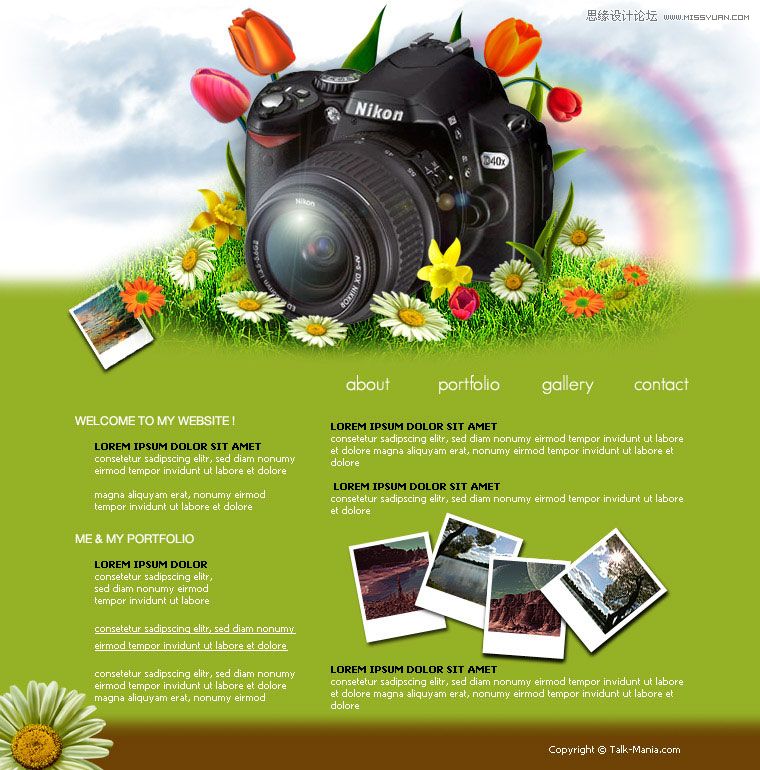
新建文档760 x 770 pixels ,白色背景。因为这一次设计的主题是照片作品集,所以我们需要一张照相机的照片。我们把这张照片放在我们的工作图层中。

点击滤镜>渲染>镜头光晕,按照下图的参数设置。
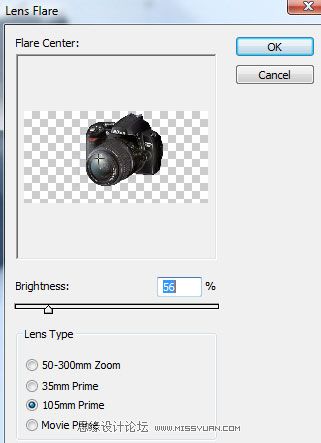
结果如下:

好了,下载一张草地的素材。在photoshop中打开,放在照相机图层的下面,用橡皮擦工具(稍微软一点的笔刷),删除不必要的地方。好了,现在是下面这个效果:

在草地图层的上面,新建一个图层。在这个图层上面我们要添加一些云彩。这里,我们用的是一些云彩笔刷,你可以在下面的地址中下载到他们 Photo-shop-Brush.com 。好了,载入笔刷以后,选择一些云彩笔刷轻轻的涂在图层中,我用的颜色是#2a6c9c。你应该会得到下面的结果:

好了,现在在相机的旁边添加一些花:

如果你仔细观察,其实我们仅仅引用了3-4朵不同的花,下载一些花的素材,改变它们的大小透明度。让它们看起来更有层次感。一些花在相机的前面,一些在相机的后面,你可以通过调整图层来实现这样的效果。

好了,现在看起来已经相当不错了,但是我想要添加一些叶子让她看起来更丰富。

好了,现在基本上网页的头部已经设计好了。我们会在之后添加更多的细节,不过现在,让我们开始绘制网页的主体部分和底部。在这里,我建立了两个简单的形状。
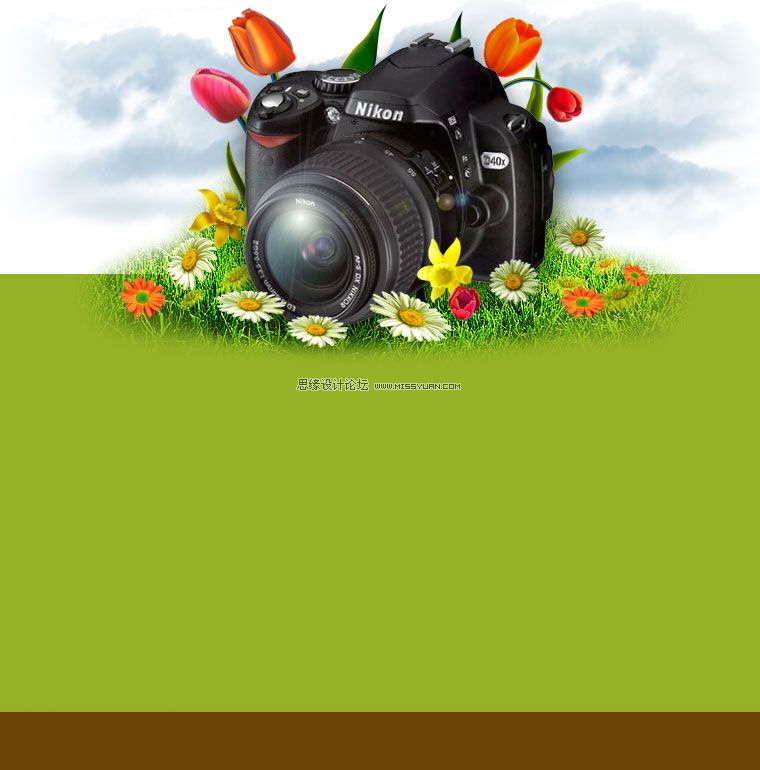
 情非得已
情非得已
推荐文章
-
 Photoshop设计撕纸特效的人物海报教程2020-10-28
Photoshop设计撕纸特效的人物海报教程2020-10-28
-
 Photoshop制作立体风格的国庆节海报2020-10-10
Photoshop制作立体风格的国庆节海报2020-10-10
-
 Photoshop设计撕纸特效的人像海报2020-03-27
Photoshop设计撕纸特效的人像海报2020-03-27
-
 图标设计:用PS制作奶油质感手机主题图标2019-11-06
图标设计:用PS制作奶油质感手机主题图标2019-11-06
-
 图标设计:用PS制作中国风圆形APP图标2019-11-01
图标设计:用PS制作中国风圆形APP图标2019-11-01
-
 手机图标:用PS设计儿童贴画风格的APP图标2019-08-09
手机图标:用PS设计儿童贴画风格的APP图标2019-08-09
-
 电影海报:用PS制作蜘蛛侠海报效果2019-07-09
电影海报:用PS制作蜘蛛侠海报效果2019-07-09
-
 创意海报:用PS合成铁轨上的霸王龙2019-07-08
创意海报:用PS合成铁轨上的霸王龙2019-07-08
-
 电影海报:用PS设计钢铁侠电影海报2019-07-08
电影海报:用PS设计钢铁侠电影海报2019-07-08
-
 立体海报:用PS制作创意的山川海报2019-05-22
立体海报:用PS制作创意的山川海报2019-05-22
热门文章
-
 Photoshop设计猕猴桃风格的APP图标2021-03-10
Photoshop设计猕猴桃风格的APP图标2021-03-10
-
 Photoshop制作逼真的毛玻璃质感图标2021-03-09
Photoshop制作逼真的毛玻璃质感图标2021-03-09
-
 Photoshop结合AI制作抽象动感的丝带2021-03-16
Photoshop结合AI制作抽象动感的丝带2021-03-16
-
 Photoshop结合AI制作炫酷的手机贴纸2021-03-16
Photoshop结合AI制作炫酷的手机贴纸2021-03-16
-
 Photoshop结合AI制作炫酷的手机贴纸
相关文章652021-03-16
Photoshop结合AI制作炫酷的手机贴纸
相关文章652021-03-16
-
 Photoshop设计猕猴桃风格的APP图标
相关文章2212021-03-10
Photoshop设计猕猴桃风格的APP图标
相关文章2212021-03-10
-
 Photoshop设计撕纸特效的人物海报教程
相关文章16362020-10-28
Photoshop设计撕纸特效的人物海报教程
相关文章16362020-10-28
-
 Photoshop结合AI制作炫丽的网格效果
相关文章10302020-10-28
Photoshop结合AI制作炫丽的网格效果
相关文章10302020-10-28
-
 Photoshop制作立体风格的国庆节海报
相关文章7132020-10-10
Photoshop制作立体风格的国庆节海报
相关文章7132020-10-10
-
 Photoshop制作时尚大气的足球比赛海报
相关文章11832020-07-09
Photoshop制作时尚大气的足球比赛海报
相关文章11832020-07-09
-
 Photoshop制作花朵穿插文字海报教程
相关文章24942020-04-02
Photoshop制作花朵穿插文字海报教程
相关文章24942020-04-02
-
 Photoshop设计撕纸特效的人像海报
相关文章25062020-03-27
Photoshop设计撕纸特效的人像海报
相关文章25062020-03-27
